SWF on lyhenne sanoista "Shockwave Flash" tai "Small Web Format". Tämä muoto luotiin animaatioiden julkaisemiseen Internetissä. SWF:n suurimpia puutteita ovat yhteensopivuus laitteiden ja käyttöjärjestelmien kanssa sekä sen suurikokoinen sisältö. WMV vie vähän muistia, mutta säilyttää alkuperäisen videon laadun. Se on ihanteellinen tiedostomuotovalintamme verkkovideoille. Lisäksi se ei lisää latausprosessia korkealaatuisesta ominaisuudesta huolimatta. Siksi, kuten monet ovat suositteleneet, muuntaa SWF WMV:ksi käyttämällä online-työkaluja ja offline-tilassa.
Osa 1. 2 parasta ilmaista ja helppoa SWF-WMV-muunninta
1. VLC:n videomuunnin
Ensimmäinen listallamme on VLC Media Player. Tämä sisäänrakennettu Windows-työkalu tunnetaan pääasiassa mediasoitinominaisuuksistaan. Tietämättään tämä ilmaisohjelma voi myös muuttaa SWF-tiedostosi WMV:ksi ilmaiseksi. Jos olet Windows-käyttäjä, opi paremmin, miten ominaisuutta voidaan käyttää.
Vaihe 1Avaa mediasoitin
Napsauta Windows-laitteellasi päästäksesi VLC Media Playeriin. Ylhäältä Media -välilehteä, napsauta Muuntaa -painiketta avataksesi ominaisuuden lukituksen.
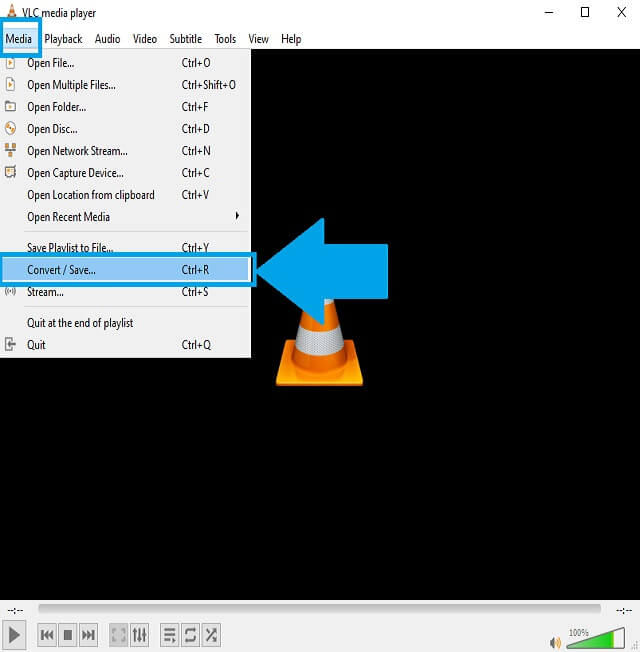
Vaihe 2Lataa paikalliset tiedostot
Lataa vanhat videosi napsauttamalla Lisätä -painiketta. Tämä työkalu tukee myös muuntamista erässä.
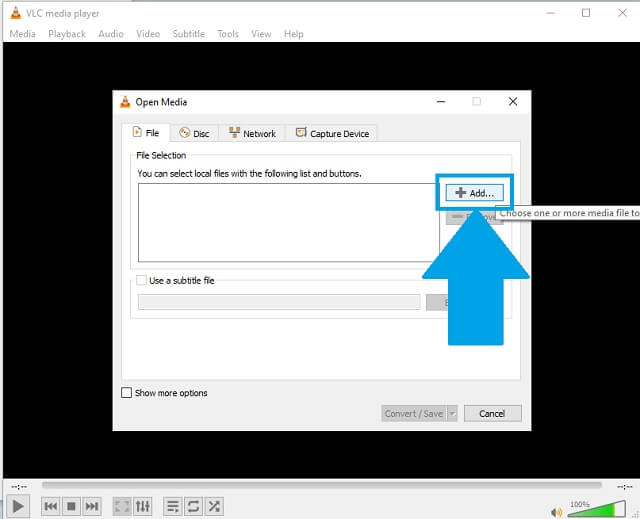
Vaihe 3Valitse uusi muoto
Etsi käytettävissä olevien videomuotojen luettelosta WMV tiedostomuodossa ja napsauta sitä välittömästi. Aloita sen jälkeen prosessi SWF:n muuntamiseksi WMV:ksi VLC:llä.
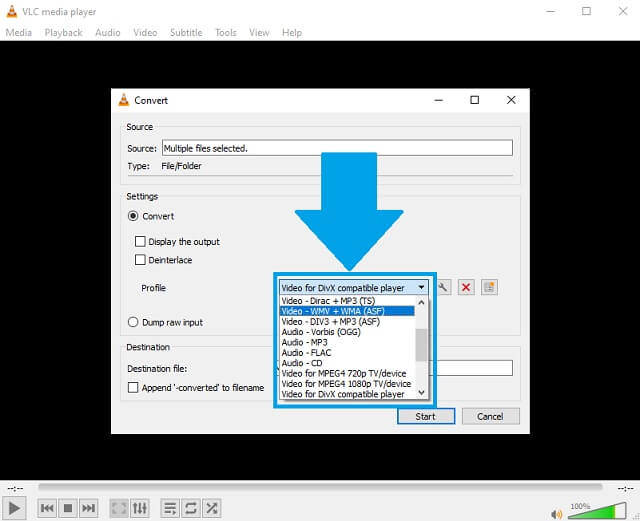
- Windows-käyttäjien ei tarvitse ladata sitä. Se on heille sisäänrakennettu mediasoitin.
- Tärkeimmät ääni- ja videosäiliöt tarjotaan.
- Työkalun käyttöliittymä näyttää vanhentuneelta.
- Se tarjoaa vain rajoitettuja muotoja, vain muutamia.
- Mac-käyttäjien on ladattava se.
2. AVAide Free Converter on paras online-työkalu
Mutta jos sinulla on vaikeuksia löytää parasta verkkopohjaista videomuunninta, AVAide Free Converter sijoittui kärkeen. Tämä työkalu on kehitetty opastamaan meitä muuntamaan SWF-tiedosto WMV-muotoon verkkoselaimella. Se auttaa meitä pakkaamaan, muotoilemaan, parantamaan ja muokkaamaan SWF-videoita. Lisäksi se on työkalu, joka sai monien luottamuksen yleisesti. Ominaisuudet kattavat melkein kaiken, mitä muuntimelta haluat. Aloita noudattamalla ohjeita.
Vaihe 1Sivun käynti
Vierailemaan AVAide ilmainen videomuunnin, mene ja käytä sisään valitsemallasi verkkoselaimella. Koska se on verkkopohjainen työkalu, tarvitset vakaan Internet-yhteyden sujuvaa prosessia varten.
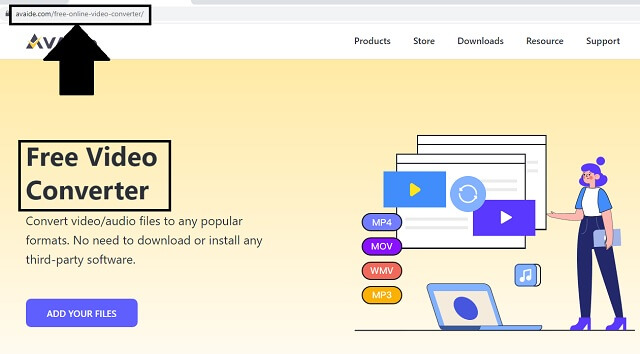
Vaihe 2Paikallinen videoiden tuonti
Toiseksi tuo paikalliset videosi napsauttamalla LISÄÄ TIEDOSTOSI -painiketta. Paikallinen tiedostopidike tulee automaattisesti näkyviin ja voit vapaasti valita prosessiin valmiita SWF-videoita.
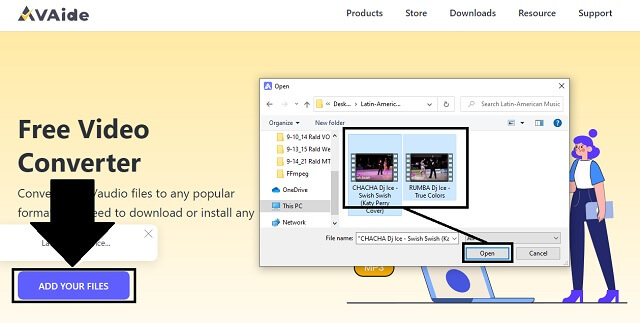
Vaihe 3Uusi muotovalinta
Etsi videomuotoasetusten elävästä luettelosta SWF -painiketta ja napsauta sitä. Muuta jokaisen lisäämäsi tiedoston tulostusmuotoa.
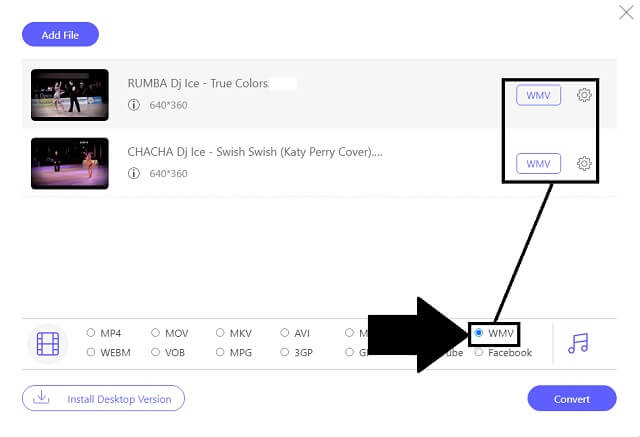
Vaihe 4Kääntymisprosessi
Myöhemmin, ennen kuin prosessi alkaa, sinun on valittava tiedoston kohde, kun tiedostot on tallennettu kokonaan. Tee tämä napsauttamalla Muuntaa -painiketta. Kun tallennustila on valittu, muuntaminen alkaa automaattisesti ilman painikkeen uudelleen napsauttamista.
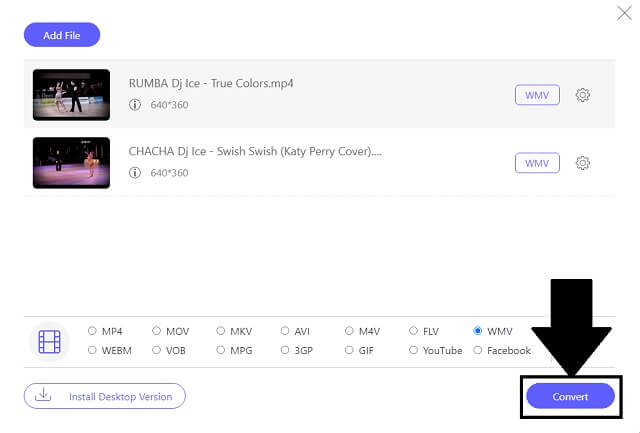
Vaihe 5Valmistuminen
Kuten näet kansiokuvake tiedoston molemmilla puolilla, se tarkoittaa, että videosi ovat helposti toistettavissa ja siirrettävissä.
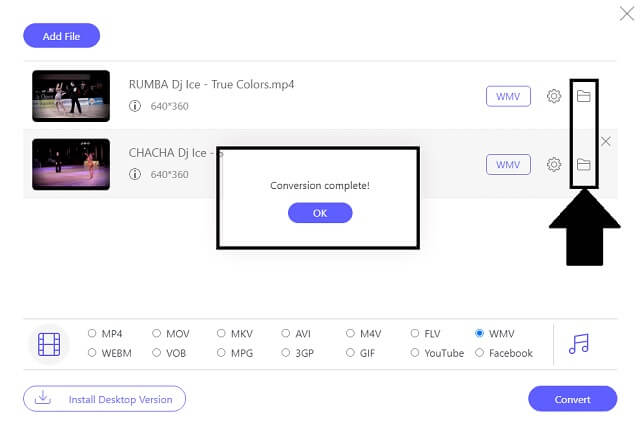
- Se on täysin yhteensopiva ja kannettava useimmille käytetyille laitteille, kuten Android ja iOS.
- Se antaa meille monimuotoisen luettelon tiedostosäiliöistä.
- Siinä on edistynyt nopeus, joka toimii hyvin myös ryhmissä muunnettaessa.
- Sen resoluutio voi olla jopa 4K.
- Se on turvallinen SWF-WMV-muunnin verkossa.
- Sinun on vaihdettava kunkin tiedoston tulostusmuoto. Se voi kuluttaa aikaa määrästä riippuen.
Osa 2. Kuinka muuntaa SWF WMV:ksi erissä nopeasti
Jos etsit offline-työkalua, joka voi helposti auttaa sinua videotarpeissasi, paras ratkaisu tähän on AVAide Video Converter. Mikä tekee tästä työkalusta erityisen merkittävän muista vastaavista työvälineistä? Tämä ohjelmisto voi hallita huolenaiheitasi teosten muuntamisen suhteen! Tämän työkalun avulla voit helposti käsitellä tiedostojasi ensikäden. Käyttöliittymä sopii sekä ammatti- että tavallisille käyttäjille. Sinun ei tarvitse olla huolissasi ajankulutuksesta, kun tiedostosi latautuvat prosessin aikana. Lisäksi se voi muuntaa irtotavarana vaikuttamatta tuotteiden laatuun. Se voi nopeasti muuntaa SWF WMV:ksi edistyneen nopeudensa kautta. Käytä tätä paremmin noudattamalla näitä käteviä ohjeita.
Vaihe 1Ohjelmiston asennus
Asenna offline-työkalu laitteellesi siirtymällä AVAide Video Converterin pääsivustolle. Kun olet avannut, näet käyttöliittymässä Lataa-painikkeen ja asennat sen kannettavalta tietokoneeltasi.

KOKEILE SITÄ ILMAISEKSI Windows 7 tai uudempi
 Suojattu lataus
Suojattu lataus
KOKEILE SITÄ ILMAISEKSI Mac OS X 10.12 tai uudempi
 Suojattu lataus
Suojattu latausVaihe 2Vanhojen videoiden liite
Kun ohjelmisto on asennettu, avaa se. Paikanna Lisää tiedostoja -painiketta käyttöliittymän vasemmassa yläkulmassa. Toinen tapa on pudottaa SWF-tiedostosi käyttöliittymän keskialueelle.
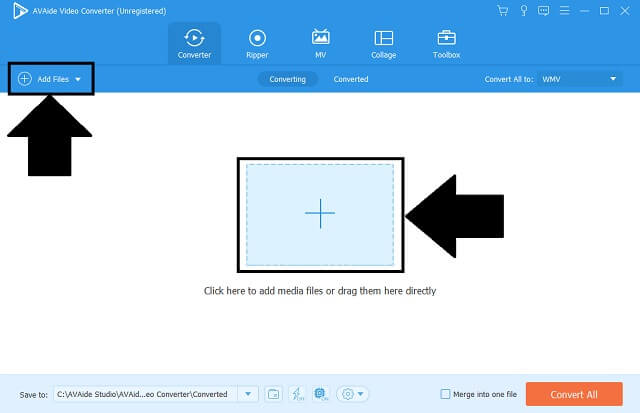
Vaihe 3Uusi konttisovellus
Etsi tiedostomuoto-paneelista WVM -painiketta ja napsauta sitä. Voit myös säätää tiedoston tai tiedostojen asetuksia tulostuksen parantamiseksi.
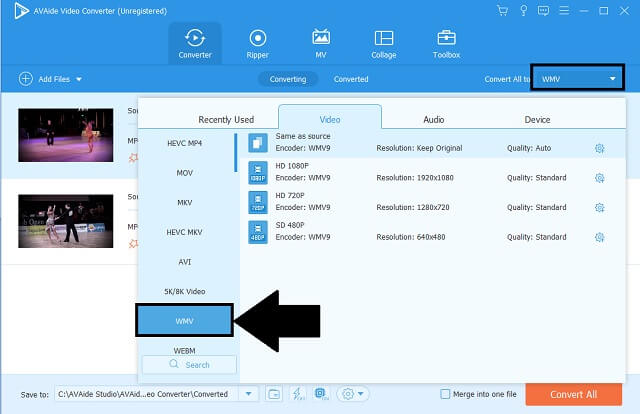
Vaihe 4Aloita muunnostoiminto
Seuraava vaihe on napsauttaa Muunna kaikki painike sijoitettuna työkalun oikeaan alakulmaan aloittaaksesi toiminnon saumattomasti.
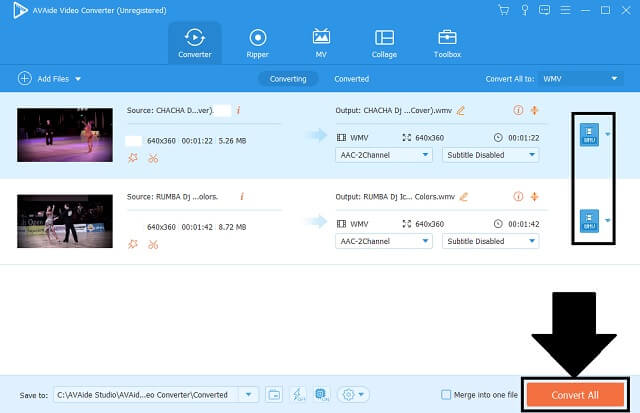
Vaihe 5Tarkista tiedoston nimi
Kun olet suorittanut kaikki tarvittavat toimenpiteet, tutki uusia WMV-tiedostojasi toistamalla, lataamalla ja siirtämällä ne. Tarkista tiedostopääte varmuuden vuoksi.
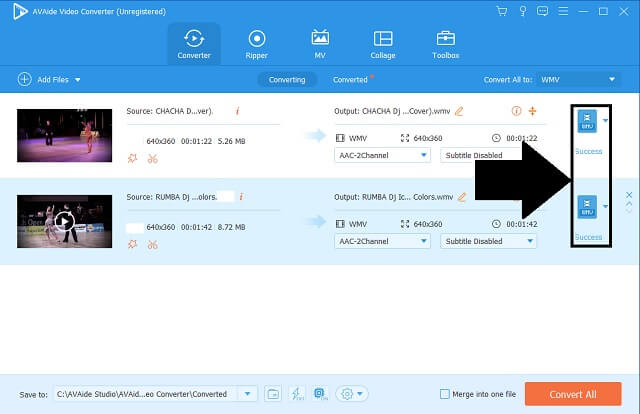
- Erottuva 30X muunnosnopeus.
- Korkealaatuinen lähtö ääni- ja videotiedostoille.
- Tukee Windows-, Linux- ja Mac-käyttöjärjestelmiä.
- Useita formaatteja mediatiedostoillemme.
- Ryhmämuunnosominaisuus.
- Ylimääräinen mediatyökalupakki muokkausta ja tarpeiden parantamista varten.
- Tarjoaa vain rajoitetun kokeiluversion.
- Muita muotoja ei ole saatavilla kokeiluversiossa.
Osa 3. Usein kysytyt kysymykset SWF:n muuntamisesta WMV:ksi
Voiko Android toistaa SWF-tiedostoja?
Valitettavasti Android-laitteet eivät toista SWF-tiedostoja suoraan. Se tapahtuu vasta, kun laitteeseen on asennettu kolmannen osapuolen ohjelmisto. Se vie varmasti suuren osan tallennustilastasi. Parempi etsiä SWF-WMV-muunninta ilmaisella latauksella, kuten toimivaltaiset AVAide Video Converter.
Onko SWF-videoiden käytössä riskejä?
Koska SWF on pakkaamaton tiedosto mediatiedoille, tiedostot luodaan muistiin. Tällä se voi häiritä muistihakuja.
Tukeeko Mac WMV:tä?
Microsoft loi WMV:n, joka voi toimia natiivisti sekä oletusarvoisen Windows Media Playerin että Applen QuickTimen kanssa.
Tämän artikkelin päätteeksi totean, että VLC ja AVAide Free Converter ovat kaksi hyvää SWF-WMV-muunninta ilmaiseksi. Jos kuitenkin käytät AVAide Video Converter, voit kokea kiistattomia ja rajattomia ominaisuuksia elinikäiseen käyttöön. Lisäksi lähtöjä voidaan parantaa ja muokata ennen muuntamista.
Täydellinen videotyökalupakkisi, joka tukee yli 350 formaattia muuntamiseen häviöttömään laatuun.




